Ako si udržať svoju polohu na Life360 na jednom mieste

Life360 nie je navrhnutý tak, aby zostal na jednom mieste. Slúži ako GPS a aplikácia na sledovanie polohy. Sleduje každý váš pohyb a poskytuje presné údaje o
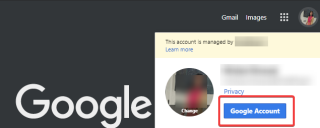
Google je najpopulárnejší vyhľadávač, ktorý väčšina z nás používa pri hľadaní odpovedí na rôzne veci. Mnohé z výsledkov sú značne rozdelené a vykazujú aj určitý explicitný obsah. To môže byť pre niektorých používateľov nepríjemné, najmä ak sú obklopení inými. Na potlačenie tohto problému spoločnosť Google prišla s riešením, ktoré sa nazýva filter Safe Search. Toto je možnosť na zlepšenie výsledkov vyhľadávania vylúčením obsahu, ktorý by ste nechceli zobraziť.
Bezpečné vyhľadávanie Google je menej známa funkcia, má však veľký význam najmä pre ľudí, ktorí sa chcú vyhnúť explicitnému obsahu alebo nechceným výsledkom vyhľadávania.
V tomto príspevku budeme diskutovať o tom, ako povoliť filter Bezpečné vyhľadávanie. Upozorňujeme, že na používanie tejto funkcie je dôležité mať účet na Google.
Ako zapnem Bezpečné vyhľadávanie Google na pracovnej ploche?
Výsledky vyhľadávania Google nie sú vždy bezpečné pre všetkých divákov. Aby to bolo pre všetkých jednoduchšie, je lepšie pochopiť spôsob použitia filtra Bezpečné vyhľadávanie.
Aby ste mohli prejsť na čistý výsledok vyhľadávania, budete musieť hľadať nastavenia bezpečného vyhľadávania. Najprv začnime s počítačom a aktivujte funkciu podľa krokov uvedených nižšie.
Krok 1: Spustite webový prehliadač a prihláste sa do svojho účtu Google. Teraz na domovskej stránke Google prejdite na svoj profil a kliknite naň. Tým sa otvorí možnosť účtu Google, vyberte ju.
Krok 2: Teraz sa dostanete na kartu nastavení, z ktorej musíte prejsť na Údaje a prispôsobenie .

Krok 3: S možnosťami v tejto časti sa budete musieť posunúť nadol, aby ste videli Všeobecné predvoľby pre web .
Kliknite na Nastavenia vyhľadávania .
Krok 4: Tu uvidíte filter Bezpečné vyhľadávanie . Táto možnosť je predvolene vypnutá a musíte začiarknuť políčko pred položkou Zapnúť Bezpečné vyhľadávanie .

Krok 5: Ak chcete pokračovať s možnosťou bezpečného vyhľadávania, pozrite sa na ďalšie nastavenia bezpečného vyhľadávania.
Kliknutím na položku Zamknúť Bezpečné vyhľadávanie opravíte nastavenia svojho účtu Google.
Ako zapnem Bezpečné vyhľadávanie Google v systéme Android?
Ak chcete na svojom zariadení so systémom Android použiť filter bezpečného vyhľadávania, musíte prejsť do nastavení webového prehliadača. Môžete to povoliť aj v aplikácii Google, ktorá je k dispozícii pre Android aj iOS.
1. Chrome (mobilný prehliadač)
To isté sa vyžaduje v mobilnom prehliadači Google, aby ste prešli do nastavení Bezpečné vyhľadávanie. Ak chcete zapnúť filter bezpečného vyhľadávania, postupujte podľa pokynov nižšie.
Krok 1: Spustite Chrome na svojom zariadení so systémom Android a prihláste sa do svojho účtu Google.

Teraz prejdite na Spravovať účet .
Krok 2: Dostanete sa na stránku, kde môžete vykonať zmeny v nastaveniach účtu.
Krok 3: Prejdite nadol a prejdite na Všeobecné predvoľby pre web.

Prejsť na Nastavenie hľadania pre bezpečné nastavenia vyhľadávania.
Krok 4: Tu vidíte, že prvou možnosťou je filter bezpečného vyhľadávania . V predvolenom nastavení sa však zobrazí ako zapnutá možnosť Zobraziť najrelevantnejšie výsledky .
Ak chcete obmedziť čokoľvek, čo sa v prehliadači Chrome považuje za explicitné, vyberte možnosť Filtrovať explicitný obsah . A to by umožnilo použiť Bezpečnú optimalizáciu pre vyhľadávače.
2. Aplikácia Google
Zaujíma vás, ako zapnúť filter bezpečného vyhľadávania pre aplikáciu Google na vašom zariadení? Je možné obmedziť explicitný obsah vo výsledkoch vyhľadávania, ako aj v navrhovaných článkoch.
Krok 1: Spustite aplikáciu Google.

Krok 2: Prejdite na Nastavenia na spodnom paneli a vyhľadajte Nastavenia.
Krok 3: V časti Nastavenia prejdite na Všeobecné.

Krok 4: Nájdite Bezpečné vyhľadávanie

Krok 5: Ak chcete zapnúť filter bezpečného vyhľadávania pre obsah zobrazený v aplikácii Google, musíte prepnúť tlačidlo vedľa Bezpečného vyhľadávania.

Po zapnutí bezpečného vyhľadávania to blokuje videá, obrázky a stránky, ktoré sa zdajú byť nevhodné pre výsledky vyhľadávania
Ako vypnem Bezpečné vyhľadávanie Google?
Ak chcete vypnúť funkciu bezpečného vyhľadávania na svojom počítači alebo telefóne s Androidom, musíte sa prihlásiť do svojho účtu. Všetko, čo musíte urobiť, je postupovať podľa rovnakých krokov, aby ste sa dostali k nastaveniam bezpečného vyhľadávania.
Vo svojom webovom prehliadači prejdite na nastavenia Bezpečného vyhľadávania, prejdite na Údaje a prispôsobenie > Všeobecné predvoľby pre web > Nastavenia vyhľadávania > Filtre bezpečného vyhľadávania .
Zrušte začiarknutie políčka Zapnúť bezpečné vyhľadávanie vo webových prehliadačoch. Podobne, v prípade mobilných prehliadačov, Filtrujte explicitný obsah a vyberte inú možnosť Zobraziť najrelevantnejšie výsledky.
Balenie:
Bezpečné vyhľadávanie Google je užitočná funkcia, ktorú ľudia nepoznajú. Pomocou tohto filtra bezpečného vyhľadávania sa zbavíte nežiaducich obrázkov, videí alebo obsahu vo výsledkoch vyhľadávania Google. V tomto článku sme vám pomohli nájsť filter bezpečného vyhľadávania spolu s procesom jeho aktivácie vo webovom prehliadači a v mobilnom prehliadači. Pomocou aplikácie Google môžete tiež povoliť funkciu blokovania obmedzeného obsahu.
Dajte nám vedieť svoj príjem v sekcii komentárov nižšie. Prihláste sa tiež na odber nášho bulletinu, aby ste dostávali pravidelné aktualizácie zo sveta technológií. Sledujte nás aj na sociálnych sieťach – Facebook , Twitter , LinkedIn a YouTube .
Life360 nie je navrhnutý tak, aby zostal na jednom mieste. Slúži ako GPS a aplikácia na sledovanie polohy. Sleduje každý váš pohyb a poskytuje presné údaje o
Minecraft je jednou z najpopulárnejších hier, ale má svoje problémy. Jedným z bežných problémov je, že sa spúšťač Minecraft neotvorí. Dvojitým kliknutím na
Správne projektové riadenie je nevyhnutné pre efektívne a včasné dokončenie projektov. Smartsheet a Airtable sú dva nástroje, ktoré môžete pri projekte zvážiť
Ak často používate ChatGPT na demystifikáciu všetkých vašich dopytov, možno zistíte, že nemožnosť prehľadávať predchádzajúce konverzácie je pre vás veľkým problémom.
Či už vytvárate zábavnú časť obsahu podľa trendovej melódie TikTok alebo propagačný úryvok predstavujúci vašu značku, CapCut vám môže pomôcť dosiahnuť to správne.
Ak vás omrzí ovládať svet vanilky Minecraft: Java Edition, môžete do hry vniesť nový život pridaním modulov a dátových balíčkov, vrátane
Naučte sa, ako zistiť, komu sa nepáčilo vaše video YouTube, pomocou týchto šikovných riešení, vďaka ktorým lepšie porozumiete svojmu publiku.
GIF sú úžasné funkcie, ktoré môžete použiť na odovzdanie špeciálnej správy niekomu. Či už ide o opis svojich emócií alebo situácie, je to oveľa efektívnejšie
Chcete poznať a aktualizovať verziu PHP vašej inštalácie WordPress? Existuje niekoľko spôsobov, ako to urobiť. Postupujte podľa tohto návodu a zistite, ako na to.
Opravte chybu Táto fotografia nie je k dispozícii vo Viberi pomocou týchto jednoduchých tipov na riešenie problémov, aby ste sa uistili, že to neovplyvní váš komunikačný tok.








